WebM wurde, wie der Name schon sagt, für das direkte Abspielen von Web-Streaming-Videos mit HTML5, aber ohne Flash-Player, entwickelt. Es besteht aus VP8-Video und Vorbis. Obwohl dieses Dateiformat von den meisten Webbrowsern weitgehend unterstützt wird, können Sie diese Videos dennoch nicht verwenden, wenn Sie offline oder vom Internet getrennt sind. Darüber hinaus benötigen Dateien mit diesem Format eine Plug-in-Installation, um zugänglich zu sein. Sie sind nicht auf bestimmte Geräte wie Ihr Smartphone übertragbar. Trotz dieser bestehenden Probleme gibt es eine Möglichkeit, sie weiterhin zu verwenden. Mit Hilfe der richtigen Lösungen können Sie WebM in MKV konvertieren. MKV oder Matroska Video ist mit jedem Betriebssystem kompatibel und sogar auf Ihr Smartphone portierbar. Dieses Format ist hochgradig flexibel, verlustfrei, gut dokumentiert und nicht proprietär. Darüber hinaus ist es ein universelles Format, das sowohl Audio als auch Video zusammen mit der Untertitelspur speichert.
Teil 1. Bester WebM-zu-MKV-Konverter für Windows und Mac
Integrieren Sie AVAide MKV Converter als Offline-Methode
Videokonverter sind heute beliebte Tools, die immer dann verwendet werden, wenn wir einen Dateicontainer ändern möchten. Je nach Bedarf das Richtige WebM-zu-MKV-Konverter sind notwendig. AVAide MKV-Konverter ist das geeignete Werkzeug. Mit der langen Liste von Videoformaten kann dieses Tool die Natur Ihrer alten Videos vollständig verändern. Zu den Hauptmerkmalen der App gehören das schnelle Betriebsattribut, sie enthält mehrere Formate, die Stapelkonvertierung wird unterstützt und sie ist mit verschiedenen Betriebssystemen wie der Linux-, macOS- und Windows-Plattform kompatibel. Außerdem erfordert es keine professionellen Fähigkeiten. Erleben Sie diese Funktionen, indem Sie diesen schnellen Schritten folgen.
Schritt 1Software Installation
Das erste, was Sie tun müssen, ist, die Webseite zu besuchen AVAide MKV-Konverter auf Ihrem Gerät. Klicken Sie danach auf die Schaltfläche Download und installieren Sie es sofort.

Versuch's jetzt Für Windows 7 oder höher
 Sicherer Download
Sicherer Download
Versuch's jetzt Für Mac OS X 10.13 oder höher
 Sicherer Download
Sicherer DownloadSchritt 2Import lokaler Dateien
Suche nach Dateien hinzufügen Schaltfläche und klicken Sie darauf. Ihr lokaler Speicher wird automatisch geöffnet und importiert Ihre WebM-Videos.
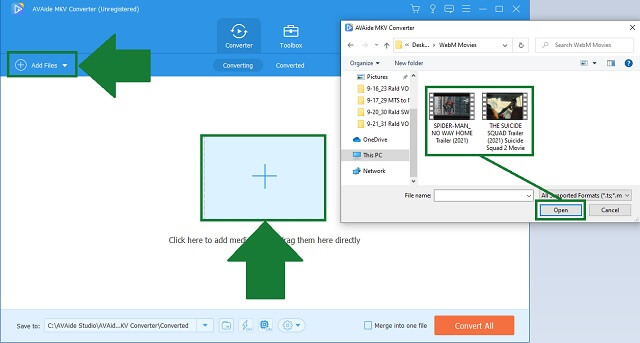
Schritt 3Neue Formatauswahl
Als nächstes müssen Sie das Format Ihrer Ausgabe auswählen. Finden Sie die MKV Schaltfläche und klicken Sie darauf.
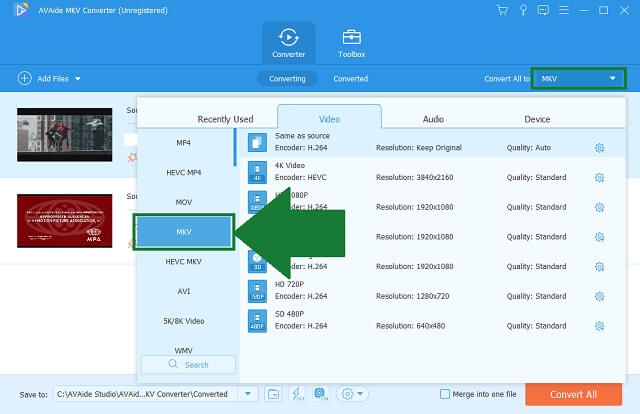
Schritt 4Konvertierung starten
Jetzt können Sie mit der Konvertierung aller hinzugefügten Dateien beginnen, indem Sie auf klicken Konvertieren alle Taste.
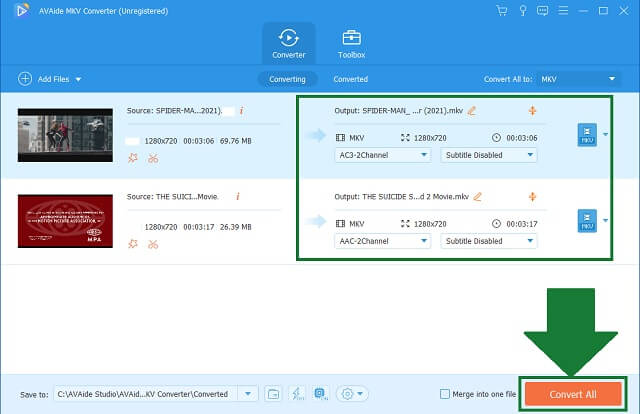
Schritt 5Abschluss des Prozesses
Wenn der Vorgang abgeschlossen ist, überprüfen Sie Ihre neu konvertierte Datei auf ihr Dateiziel.
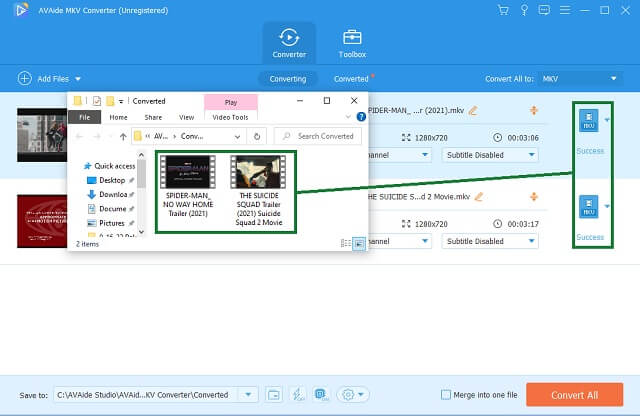
- Hergestellt mit fortschrittlicher Beschleunigungstechnologie, die den Prozess beschleunigt.
- Es werden mehrere Audio- und Videoformate mit einstellbaren Einstellungen bereitgestellt.
- Die gleichzeitige Gruppenkonvertierung wird weitgehend unterstützt.
- Kompatibel mit verschiedenen Betriebssystemen und Geräten.
- Zur Verbesserung verschiedener Mediendateien steht eine zusätzliche Toolbox zur Verfügung.
- Die Testversion hat einen Zeitrahmen.
- DVD-Ripper ist nicht Teil seiner Funktionen.
Teil 2. Kostenlose Online-Konverter von WebM zu MKV
Die einfachsten Wege zur Navigation im AVAide Free Video Converter
Wenn Sie andererseits keinen Videokonverter herunterladen und installieren möchten, Kostenloser AVAide-Konverter ist das ideale Tool, um WebM online in MKV umzuwandeln. Es ist ein vollständig webbasiertes Programm, das über die Verbindung Ihres Webbrowsers mit dem Internet aufgerufen werden kann. Passen Sie die Einstellungen Ihres Containers einfach mit Hilfe dieses Videokonverters an. Die Geschwindigkeit ist eine Meile höher als bei anderen ähnlichen Arbeitsgeräten. Sie können Ihre Dateien auch in großen Mengen hochladen und sie gleichzeitig ohne Qualitätsminderung konvertieren. Besuchen Sie diese Lösung besser und probieren Sie sie mit ihren nahtlosen Verfahren aus.
Schritt 1Rufen Sie die offizielle Website des Tools auf
Rufen Sie mit Ihrem Gerät die Webseite von auf Kostenloser AVAide-Videokonverter. Stellen Sie sicher, dass Ihre Internetverbindung stabil und nicht unterbrochen ist.
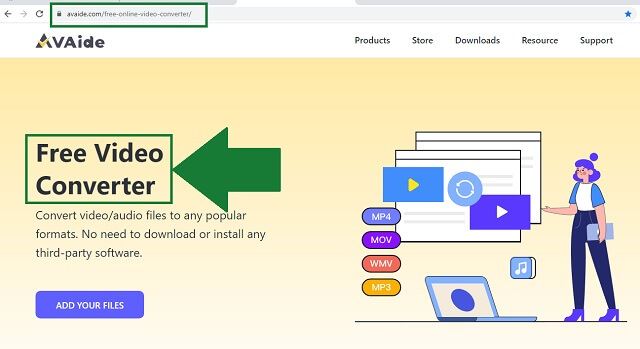
Schritt 2Importieren Sie die lokalen WebM-Videos
Importieren Sie anschließend alle Ihre WebM-Videos von Ihrem lokalen Halter in das Tool. Tun Sie dies, indem Sie auf klicken IHRE DATEIEN HINZUFÜGEN Taste. Fügen Sie Dateien einzeln oder in Gruppen hinzu.
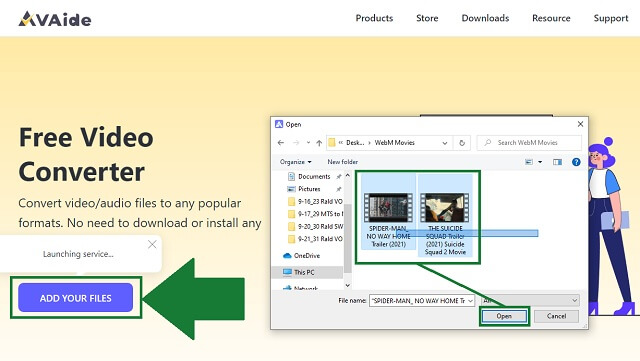
Schritt 3Richten Sie das MKV-Format ein
Suchen Sie dann das MKV-Format in der breiten Liste der bereitgestellten Audio- und Videoformate. Drücke den MKV Knopf einmal gesehen.
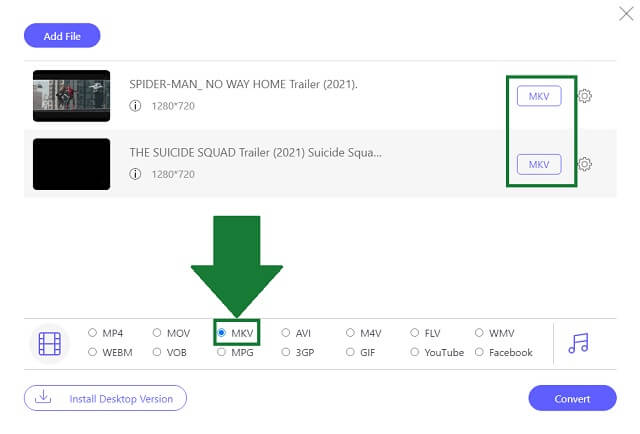
Schritt 4Starten Sie den Änderungsprozess
Um in den Prozess zu gelangen, müssen Sie auf klicken Konvertieren Schaltfläche ganz rechts auf der Benutzeroberfläche platziert. Sie können es auch anhalten und stoppen, sobald Sie sich dafür entscheiden, oder einige Einstellungen ändern.
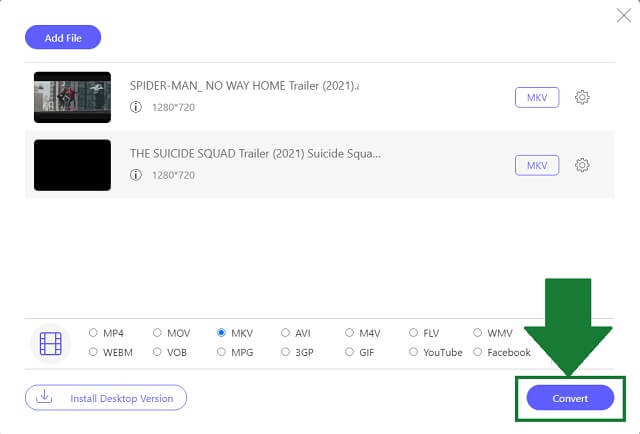
Schritt 5Überprüfen Sie das Dateiziel
Um Ihre abgeschlossenen Videos zu überprüfen, klicken Sie auf Ordnersymbol um die konvertierten Ausgaben einfach umzuwandeln.
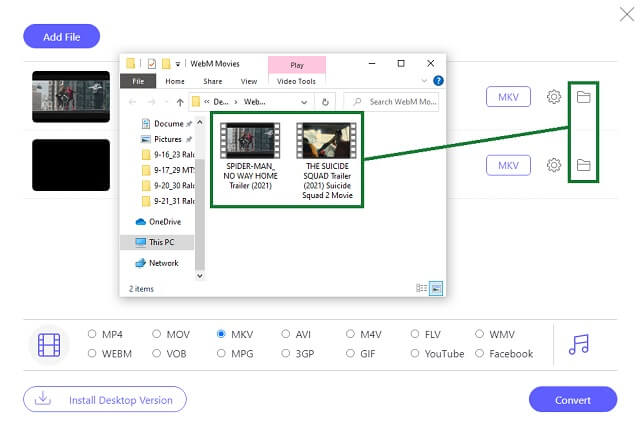
- Es ist ein vollständiger WebM-zu-MKV-Konverter online, da es webbasiert ist.
- Die Geschwindigkeit ist 50-mal schneller als bei anderen Lösungen.
- Es bietet mehr als 300 Audio- und Videoformate.
- Kompatibel für MacOS- und Windows-Plattformen.
- Die Auflösung kann auf bis zu 4K-Definition verbessert werden.
- Toolbox ist nicht in der Webversion enthalten.
Nutzen Sie FFmpeg
Ein weiterer Download WebM-zu-MKV-Konverter kostenlos ist das FFmpeg. Dies ist ein bekanntes Tool, das ebenfalls mehrere Formate bereitstellt. Es kann Ihnen sicherlich mit seinen funktionalen Kapazitäten bei Ihren Medienanforderungen helfen. Im Folgenden finden Sie einfache Möglichkeiten zur Verwendung des Videokonverters.
Schritt 1Öffnen Sie die App und durchsuchen Sie Ihre Dateien
Laden Sie das Programm herunter und installieren Sie es auf Ihrem Gerät. Öffnen Sie es nach der Installation und klicken Sie auf die Dateien hinzufügen Taste. Wählen Sie danach das MKV-Format aus.
Schritt 2Starten Sie die Konvertierung und wählen Sie einen Speicher aus
Abschließend können Sie den Vorgang starten und anschließend die Dateibezeichnung der Ausgaben wählen.
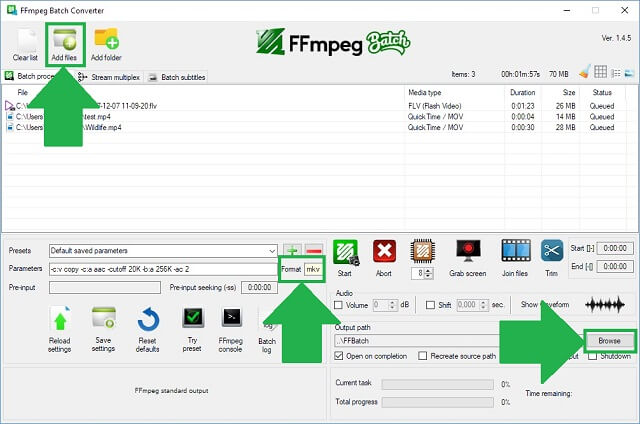
- Es unterstützt auch die Stapelkonvertierung.
- Es werden auch zusätzliche Einstellungen angegeben.
- Möglicherweise finden Sie die Benutzeroberfläche nicht benutzerfreundlich.
- Die Verarbeitung großer Dateien nimmt Zeit in Anspruch.
- Begrenztes Format im Vergleich zu anderen Tools.
Teil 3. FAQs von WebM und MKV
Enthält WebM Audiodateien?
Jawohl. WebM speichert sowohl Video- als auch Audioinhalte. Dieses Format ist ein absoluter Multimedia-Container.
Kann ich WebM-Videos auf dem Mac abspielen?
Gängige Webbrowser unterstützen tatsächlich WebM-Dateien, darunter Opera, Firefox, Edge und Google Chrome. Aber wenn es um den Safari-Webbrowser auf dem Mac geht, müssen Sie dringend andere Mediaplayer installieren. Es ist besser, wenn Sie online nach einem WEBM-MKV-Konverter wie dem AVAide Free Video Converter suchen.
Was sind die besten MKV-Videoplayer?
Es gibt eine lange Liste von MKV-Playern wie VLC Media Player, MX Player, MKPlayer, Zoom Player, Kodi, Plex und mehr.
Kann ich MKV auf dem Fernseher abspielen?
Da MKV ein kostenloses und offenes Containerformat ist, ist es für die Wiedergabe im Fernsehen kompatibel.
Um dieses Schreiben zusammenzufassen, AVAide MKV-Konverter, AVAide Free Video Converter und FFmpeg for WebM to MKV sind zweifellos ideale Videokonverter, die uns sicherlich bei der Verwaltung unserer Mediendateien und Dokumente helfen können. Aber, AVAide MKV-Konverter ist der leistungsstärkste MKV-Konverter unter den aufgeführten Lösungen. Mit seinen unbegrenzten Funktionen und der Toolbox werden Sie die Erfahrung aus erster Hand genießen!
Ein leistungsstarker MKV-Videokonverter zum Konvertieren von MKV-Dateien in Video- und Audioformate auf einmal.
In MKV konvertieren
- Konvertieren Sie MP4 in MKV
- Konvertieren Sie AVI in MKV
- Konvertieren Sie MPEG in MKV
- Konvertieren Sie M2TS in MKV
- Konvertieren Sie MOV in MKV
- Konvertieren Sie FLV in MKV
- Konvertieren Sie M4V in MKV
- Konvertieren Sie DivX in MKV
- Konvertieren Sie WMV in MKV
- Konvertieren Sie WebM in MKV
- Konvertieren Sie VOB in MKV
- Konvertieren Sie SWF in MKV




